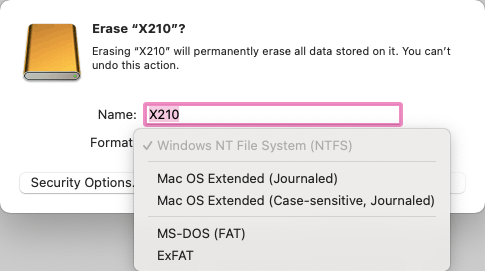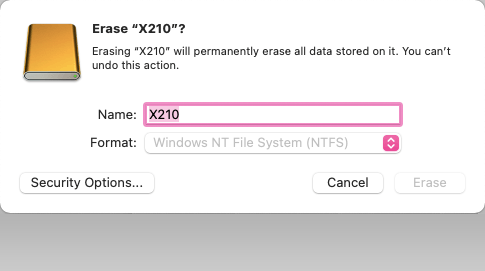Cómo formatear mi SSD según su uso
Dependiendo de sus necesidades, puede formatear su dispositivo de almacenamiento con el sistema de archivos de su elección (NTSF, exFAT, FAT32, HFS+, ...).
Si necesita copiar archivos de más de 4 GB, deberá formatear el dispositivo de almacenamiento con un sistema de archivos distinto de FAT32. Para ayudarte a seleccionar el sistema de archivos que mejor se adapte a tus necesidades, consulta la siguiente tabla:
| Sistema de archivos | Compatibilidad Windows | Compatibilidad MacOS | Tamaño máximo del archivo |
| FAT 32 | Lectura / Escritura | Lectura / Escritura | 4 GB |
| NTFS | Lectura / Escritura | Sólo lectura | Sin límite de memorias USB |
| exFAT | Lectura / Escritura | Lectura / Escritura | Sin límite de memorias USB |
| HFS+ ( MacOS Extended ) | No compatible | Lectura / Escritura | Sin límite de memorias USB |
El sistema de archivos exFAT sigue siendo el más versátil con los dispositivos más nuevos. A veces, el sistema de archivos exFAT no funciona con las videoconsolas más antiguas o con los dispositivos Android. Por favor, consulte la documentación de sus dispositivos para ello.
I. Formatear un dispositivo de almacenamiento en Windows 10
1. Haga clic con el botón derecho del ratón en "Inicio" en la parte derecha de la barra de tareas y haga clic en "Explorador de archivos".
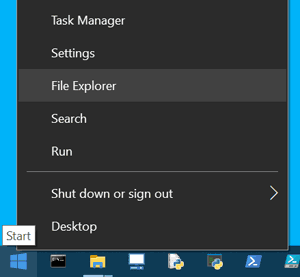
2. Haga clic con el botón derecho del ratón en la unidad que desea formatear y, a continuación, haga clic en "Formatear".
3. Seleccione el "Sistema de archivos" (NTFS o exFAT) que mejor se adapte al uso de su dispositivo de almacenamiento y, a continuación, haga clic en el botón "Iniciar". Antes de hacer clic en Iniciar, puede cambiar el nombre de la unidad USB en el campo "Nombre del volumen".
Atención: Para formatear un disco de más de 32 GB en FAT32 bajo Windows debes utilizar un software de formateo, por ejemplo GuiFormat que está disponible en internet haciendo una simple búsqueda en un navegador WEB. Si no, también puedes formatear la memoria USB bajo MacOS o Linux (no hay limitación de FAT32 en estos dos sistemas operativos).
II. Formatear el dispositivo de almacenamiento en MacOS X
1. Abra la carpeta " Utilidades " con el atajo de teclado Shift + Comando + U,  y luego haga clic en "Utilidad de Disco".
y luego haga clic en "Utilidad de Disco".
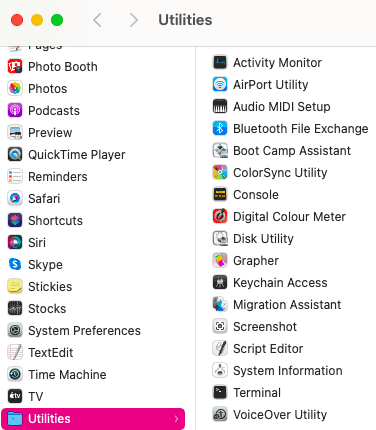
2. Haga clic en el nombre de su dispositivo de almacenamiento en la columna de la izquierda y luego haga clic en Eliminar.

3. Seleccione el sistema de archivos (por ejemplo, FAT, MS-DOS, Mac OS) haciendo clic en el campo "Formato: ".
También puede cambiar el nombre de su dispositivo de almacenamiento en el campo "Nombre:" y, a continuación, hacer clic en el botón "Eliminar" para empezar a formatear la unidad SSD USB